Bedienungsanleitung Igelhaus / Nistkasten „Bechstein“ mit WLAN-Kamera
Inhalt
Einrichtung der Kamera
Video und Fotos aufzeichnen
Bewegungserkennung – Benachrichtigung und Aufzeichnung
Zugriff teilen
Statusleuchte ausschalten
Einrichtung
- Holen Sie das Igelhaus / den Nistkasten „Bechstein“ aus der Verpackung und stellen Sie es/ihn vorerst möglichst nahe an Ihren WLAN-Router. Dadurch werden mögliche Fehlerquellen wie ein zu schwaches WLAN-Signal während der Einrichtung ausgeschlossen.
- Stecken Sie das Netzteil in eine Steckdose.
- Installieren Sie die App „CloudEdge“ auf Ihrem mobilen Android- oder iOS-Gerät. Sie können die App kostenlos hier herunterladen:

Alternativ können Sie in dem Apple App Store oder auf Google Play (Android) nach „CloudEdge“ suchen und die App anschließend herunterladen. - Starten Sie die App und und erstellen Sie einen kostenlosen Account. Tippen Sie dazu auf „Registrieren“.

Geben Sie anschließend Ihre E-Mail-Adresse ein.

Wählen Sie einen Nutzernamen und ein sicheres Passwort. Notieren Sie sich bitte beides, Sie benötigen diese Daten um sich später einloggen zu können.

- Im nächsten Schritt sind Sie automatisch eingeloggt und können nun die Kamera hinzufügen. Tippen Sie dazu auf das Plus-Symbol und wählen „Kamera“ aus.

Sie werden nun dazu aufgefordert die Kamera einzuschalten. - Wenn die Kamera eingeschaltet und hochgefahren ist, gibt sie einen Ton von sich. Sie können auf Ihrem Gerät nun auf weiter tippen.
- Halten Sie die Reset-Taste auf der Rückseite der Kamera 5 Sekunden lang gedrückt, Sie hören als Bestätigung einen Ton und die Kontrolleuchte auf der Vorderseite leuchtet dauerhaft.

- Wählen Sie nun Ihr Wlan-Netzwerk aus und geben das dazugehörige Passwort ein.
- Es wird nun ein QR-Code erstellt. Dieser wird auf dem Display von Ihrem Gerät angezeigt. Halten Sie den QR-Code vor die Kamera, damit dieses den Code einscannen kann.

Wenn der Code erfolgreich erkannt wurde hören Sie von der Kamera ein Geräusch und können auf Ihrem Gerät auf „Höre den Ton“ tippen. Die Kamera wird nun eingerichtet und kann anschgließend benutzt werden.
Video und Fotos aufzeichnen
In der Live-Ansicht können Sie in dem Reiter „Live-Modus“ mit der Funktion „Screenshot“ Fotos aufnehmen und mit „Aufnahme“ Videos aufzeichenen. Durch ein erneutes tippen wird die Videoaufnahme gestoppt.

Die aufgezeichneten Fotos und Videos können Sie anschließend über den Reiter „Mir“ am unteren Rand in der Geräteübersicht aufrufen.

Dort tippen Sie auf „Bilder & Fotos“ um zu der Übersicht Ihrer persönlichen Aufnahmen zu gelangen.

Bewegungserkennung – Benachrichtigung und Aufzeichnung
Aktivieren Sie das Feld „Bewegungserkennung“. Sie erhalten nun eine Push Benachrichtung, sobald eine Bewegung von der Kamera erkannt wurde. Die Empfindlichkeit können Sie in den Einstellungen über die drei Punkte am oberen rechten Bildschirmrand unter den Menüpunkt „Erkennungsalarm“ einstellen.
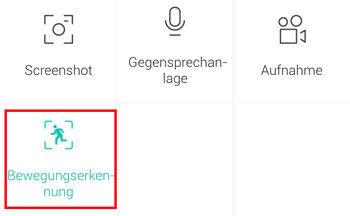
Wenn Sie die Variante mit integriertem Speicher gewählt haben, wird auch eine Aufzeichnung auf die Speicherkarte angefertigt. Über den Menüpunkt „SD-Karte“ können Sie weitere Einstellungen vornehmen.
Zugriff teilen
Sie können mit Ihren Freunden oder Bekannten den Zugriff auf die Kamera teilen.
Es ist dafür notwendig, dass die Person, der Sie den Zugriff erlauben möchten, ebenfalls die App CloudEdge installiert und einen kostenlosen Account erstellt.
Über den Menüpunkt „Freunde“ am unteren Bildschirmrand in der Startansicht können Sie durch Eingabe der E-Mail Adresse die Person als Freund hinzufügen.

Gehen Sie nun in die Live-Ansicht Ihrer Kamera und tipppen auf die drei Punkte am oberen rechten Bildschirmrand. Dort wählen Sie den Punkt „Gerätefreigabe“.

Hier sehen Sie eine Übersicht Ihrer Freunde und können die gewünschten Freunde für eine Freigabe auswählen.
Statusleuchte deaktivieren
Sie können in den Einstellungen die Status Anzeige (LED auf der Vorderseite der Kamera) deaktivieren.
Tippen Sie im Menü auf „Grundfunktion“.
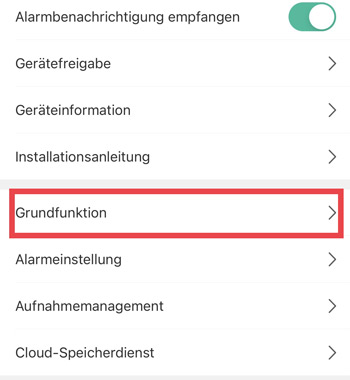
Hier können Sie die LED ausschalten, indem Sie die Funktion „Netzwerkanzeige“ deaktivieren.
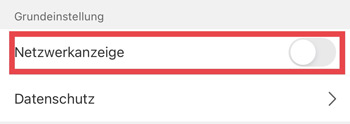
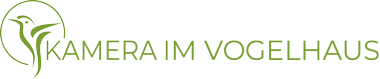
 Fachberatung
Fachberatung
